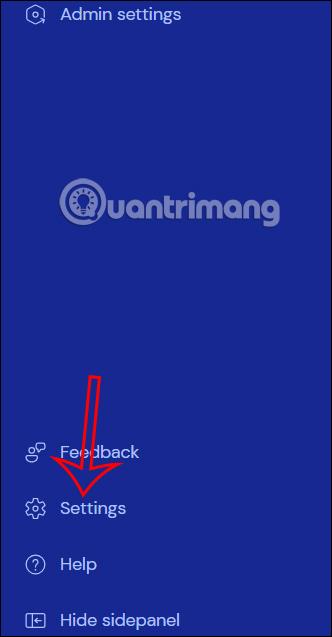Når du kobler til to datamaskiner via TeamViewer , kan brukere dele og overføre filer og andre data, for eksempel å dele lyd på TeamViewer. Med dette lyddelingsoppsettet på TeamViewer kan partneren din hjelpe deg med å rette opp lydfeil på datamaskinen hvis det er problemer med å høre lyden tydelig fra datamaskinen. Eller du kan ganske enkelt dele noen interessante lyder med partneren din. Artikkelen nedenfor vil veilede deg til å dele lyd på TeamViewer.
Instruksjoner for å dele lyd på TeamViewer
Trinn 1:
I grensesnittet på TeamViewer klikker brukere på Innstillinger på venstre kant av grensesnittet.

Vis deretter det nye grensesnittet, klikk Gå til denne enhetens innstillinger for å installere for datamaskinen din.

Steg 2:
Vis nå grensesnittet med oppsettelementer for enheten, vi klikker på Avanserte innstillinger for å justere.

Når vi ser på det neste grensesnittet, klikker vi Åpne avanserte innstillinger .

Trinn 3:
Vis umiddelbart grensesnittet med avanserte oppsettelementer, klikk på Fjernkontroll .

Trinn 4:
Vis innstillingene som vist, du trenger bare å merke av Spill datamaskinlyder og musikk for å vise musikk og lyder på datamaskinen din når du overfører data på TeamViewer.
Klikk OK for å lagre denne nye innstillingen.

Merk at begge enhetene når de kobles til hverandre, må ha lyd og musikk slått på på datamaskinen i TeamViewer for å kunne dele lyd.
Hvis du slår på musikk- eller videospillerprogramvare på datamaskinen og vil streame lyd fra den programvaren, må du se gjennom lydinnstillingene fra den programvaren.
For eksempel, med VLC-programvare, klikk på Verktøy, velg Innstillinger og klikk deretter på Lyd for å justere. Nå må du velge WaveOut lydutgangsmodus.

Trinn 5:
Hvis du møter online i TeamViewer , klikker du på Møte for å justere lyden under nettmøtet.
Deretter velger vi Del datamaskinlyder og deling for å dele lyder og musikk når vi møter online på TeamViewer.